Come impedire al mouse di riattivare il PC Windows

Se un lieve urto alla tua scrivania è sufficiente per riattivare il tuo PC, è probabile che il tuo mouse esegua il risveglio. Ecco come evitare che ciò accada.
CORRELATO: Come impedire al computer di attivarsi accidentalmente
Per impostazione predefinita, lo spostamento del mouse è uno dei motivi per cui il PC si sveglia dalla modalità di sospensione. Il problema è che a malapena devi toccare il mouse per farlo registrare. Bump nella tua scrivania o addirittura camminare pesantemente nella stessa stanza è spesso sufficiente per attivare la sveglia. Fortunatamente, è facile disabilitare questo comportamento e attivare il tuo PC quando premi un tasto sulla tastiera.
Inizia, digita "mouse", quindi fai clic sulla selezione per aprire l'app del pannello di controllo del mouse.
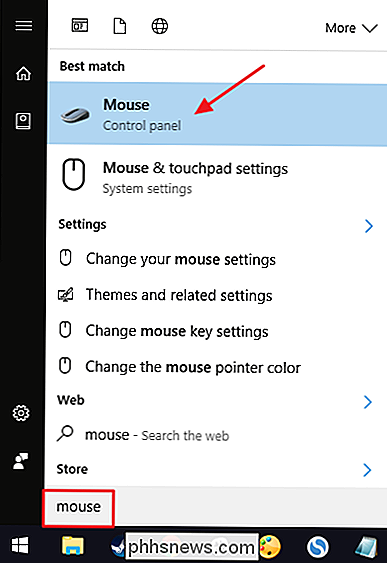
Nella finestra "Proprietà mouse", passare alla scheda "Hardware".
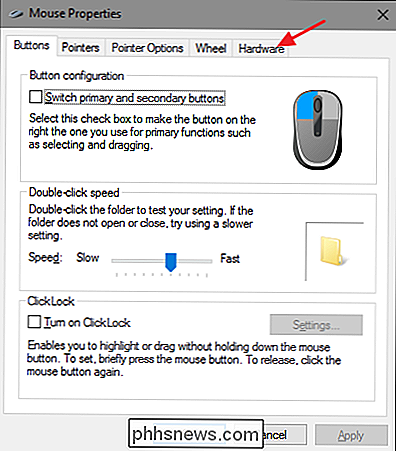
Selezionare il mouse che si desidera controllare dall'elenco e quindi fare clic sul pulsante "Proprietà". Vedrai più di un mouse elencato su alcuni sistemi, ad esempio un laptop dotato di touchpad e mouse esterno, quindi assicurati di selezionare quello che desideri disabilitare per il risveglio.
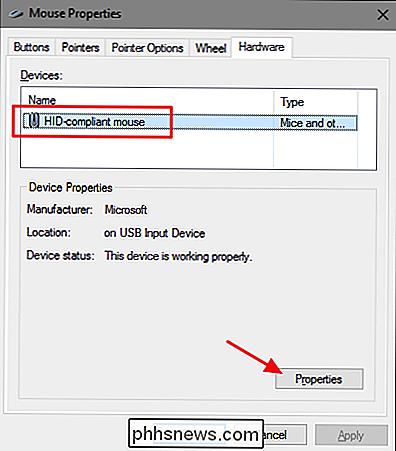
Nella finestra delle proprietà del mouse, fare clic sul pulsante "Modifica impostazioni".
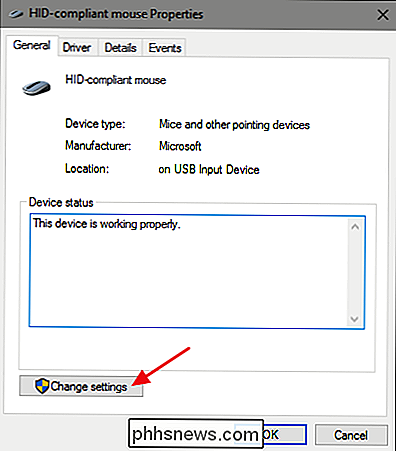
Passare alla scheda Risparmio energia e disattivare l'opzione "Consenti a questo dispositivo di riattivare il computer".
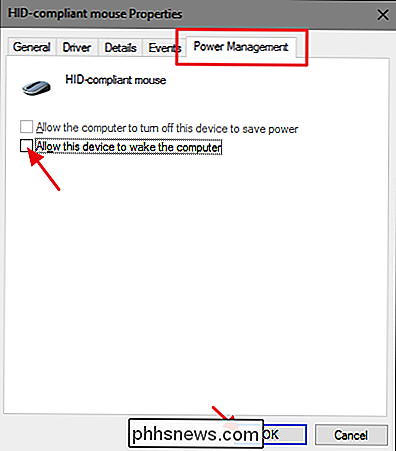
CORRELATO: Come interrompere l'attività di rete dal Waking del PC Windows
Disattivare la funzionalità del mouse per riattivare il PC è piuttosto semplice, anche se l'opzione è un po 'nascosta nell'app del pannello di controllo del mouse. La buona notizia è che altri dispositivi che sono autorizzati a riattivare il PC sono controllabili in modo simile. Per alcuni dispositivi, troverai l'opzione attraverso il pannello di controllo. Per gli altri, come il controller di rete, potrai accedervi tramite Device Manager. Ma ora che sai cosa cercare, non dovrebbe essere difficile da individuare.

Come creare un collegamento a Windows Update in Windows 10
Con Windows 10, Microsoft si sta lentamente allontanando dal Pannello di controllo a favore della nuova app Impostazioni che offre una maggiore uniformità e coerenza posto per configurare le impostazioni classiche e avanzate. Ma come si apre una determinata pagina con facilità da una scorciatoia? Quasi tutte le pagine di Impostazioni hanno il proprio URI (Uniform Resource Identifier) che consente di aprire qualsiasi pagina Impostazioni direttamente con un comando speciale.

Come usare Apt-Get per installare programmi in Ubuntu dalla riga di comando
Ubuntu ha molti metodi basati su GUI per l'installazione di applicazioni, ma impiegano del tempo per cercare e trovare. Poiché la tastiera è solitamente più veloce del mouse, la gestione del software tramite la riga di comando può essere un risparmio di tempo reale. APT Linux gestisce il software tramite pacchetti, singole unità di software che contengono interfacce utente, moduli, e biblioteche.



